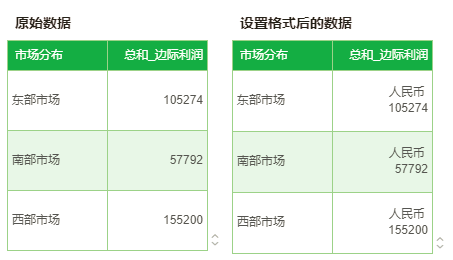|
<< Click to Display Table of Contents >> 数据格式 |
  
|
|
<< Click to Display Table of Contents >> 数据格式 |
  
|
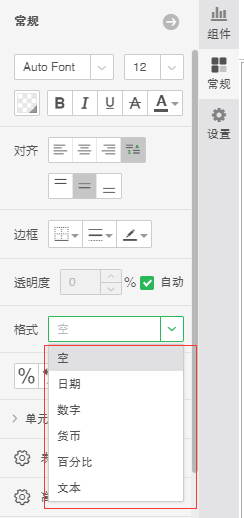
如上图所示,格式的可选值有:空,日期,数字,货币,百分比,文本。下面分别介绍选择不同值的情况。
【空】未设置格式时,默认选择空。
【日期】给日期 ,时间戳,时间类型的数据设置格式,当选择值为日期时,格式下拉列表下方将会多显示一个日期格式下拉列表,此日期格式下拉列表既支持用户选择产品提供的自带的日期格式,也支持用户自定义格式类型。
1. 自带格式如下表:
格式 |
原始数据 |
格式化后 |
|---|---|---|
MM/dd/yyyy |
2009-01-01 |
01/01/2009 |
yyyy-MM-dd |
2009-01-01 |
2009-01-01 |
EEEEE, MMMMM dd, yyyy |
2009-01-01 |
星期四, 一月 01, 2009 |
MMMM d, yyyy |
2009-01-01 |
一月 1, 2009 |
MM/d/yy |
2009-01-01 |
01/1/2009 |
d-MMM-yy |
2009-01-01 |
1-一月-09 |
MM.d.yyyy |
2009-01-01 |
01.1.2009 |
MMM. d, yyyy |
2009-01-01 |
一月. 1, 2009 |
d MMMMM yyyy |
2009-01-01 |
1 一月 2009 |
MMMMM yy |
2009-01-01 |
一月 09 |
MM-yy |
2009-01-01 |
01-09 |
MM/dd/yyyy hh:mm a |
2010-03-12 14:23:46 |
03/12/2010 02:23 下午 |
MM/dd/yyyy HH:mm |
2010-03-12 14:23:46 |
03/12/2010 14:23 |
MM/dd/yyyy hh:mm:ss a |
2010-03-12 14:23:46 |
03/12/2010 02:23:46 下午 |
h:mm a |
14:03:04 |
2:03 下午 |
h:mm:ss a |
04:02:02 |
4:02:02 上午 |
h:mm:ss a, z |
04:02:02 |
4:02:02 上午, CST |
2. 自定义日期格式。
用户可直接在日期格式下拉列表的输入框中输入需要的日期格式,例如:输入 “yy-MM-dd HH:mm”,原始数据是 2010-03-12 14:23:46,格式化后数据为 10-03-12 14:23
【数字】为数字类型的数据设置格式。 当选择数字时,下方会多显示一个数字格式下拉列表,此数字格式下拉列表既支持用户选择自带的格式,也支持用户自定义。
1. 自带格式如下表:
格式 |
原始数据 |
格式化后 |
|---|---|---|
#,##0.00 |
10 |
10.00 |
|
10000.345 |
10,000.34 |
|
-34.466 |
-34.47 |
#,##0.## |
10 |
10 |
|
-34.466 |
-34.47 |
#,##0.00;(#,##0.00) |
10000.345 |
10,000.34 |
|
-34.466 |
(34.47) |
#,###千(中文) |
123456 |
123千 |
#,###K(英文THOUSAND) |
123456 |
123K |
#,###万(中文) |
126789 |
13万 |
#,###M(英文MILLION) |
123000000 |
123M |
#,###亿(中文) |
123000000 |
1亿 |
#,###B(英文BILLION) |
12300000000 |
12B |
#,##0% |
-34.466 |
-3,447% |
##0.#####E0 |
0.230000034 |
230.00003E-3 |
¥#,##0.00;(¥#,##0.00)(人民币) |
10 |
¥10.00 |
|
-34.466 |
(¥34.47) |
$#,##0.00;($#,##0.00)(美元) |
-34.466 |
($34.47) |
2. 自定义数字格式。
直接在数字格式下拉列表输入框中输入需要的格式。
例如:输入 ”#,##0.000“,原始数据是 12.456789,格式化后数据为 12.457 ;输入 M,原始数据是12300000000,格式化后为 M1230
【货币】为数字类型的数据设置格式,以货币形式展现,人民币是¥,美元是 $。和数字格式中的¥#,##0.00;(¥#,##0.00) 和 $#,##0.00;($#,##0.00) 是一样的,默认保留两位小数。
【百分比】为数字类型的数据设置格式,以百分比形式展现。和数字格式中的 #,##0% 是一样的。
【文本】设置字符串格式。当选择文本时,下方会多显示一个输入框,用户可在此输入框设置相应的格式,可以直接写一个字符串,还可以写 {0} 来引用当前设置列的值。
➢例如:表格中第一列设置的格式为字符串:直接输入字符串;第二列设置格式引用了当前值:{0}_ 引用原始数据。原始数据和 设置文本格式后的数据展示如图:
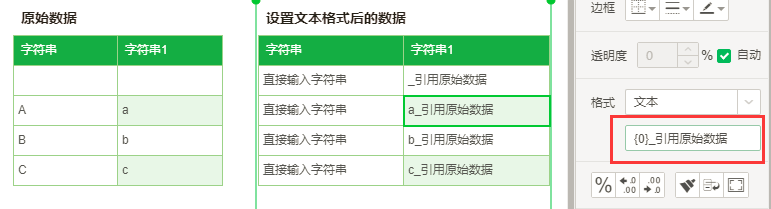
也可以在引用时设置数据的格式,可以设置数值类型和日期类型的数据格式。
1)日期,时间,时间戳字段的格式设置,举例如下:
日期:{0,date,yyyy-MM-dd}
时间:{0,date,HH:mm:ss}
时间戳:{0,date,yyyy-MM-dd HH:mm:ss}
其中 yyyy-MM-dd, HH:mm:ss, yyyy-MM-dd HH:mm:ss 可以采用上述【日期】格式的自带格式和自定义格式,用户可以根据自己的需求来设置。
➢例如:在文本中输入 {0,date,yyyy/MM/dd HH:mm:ss},原始数据和设置格式后的数据展示如图:
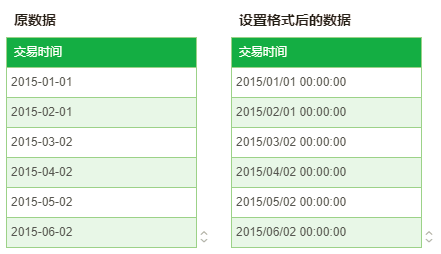
2)数字类型字段格式设置
货币:{0,number,currency},
百分比:{0,number,percent}
数字:{0,number,#,##0.00}
其中货币格式与上述【货币】一样。currency 可有 2 种形式,人民币是¥,美元是 $,如果写成 currency,则货币符号与当前环境一致。
百分比格式与上述【百分比】一样。
数字格式可采用上述【数字】的自带格式和自定义格式,用户可以根据自己的需求来设置。
➢例如:分别设置字段 a,b,c 的数据格式,在文本中输入:{0,number,currency},{0,number,#,##0.00},{0,number,percent},原始数据和 设置格式后的数据展示如图:
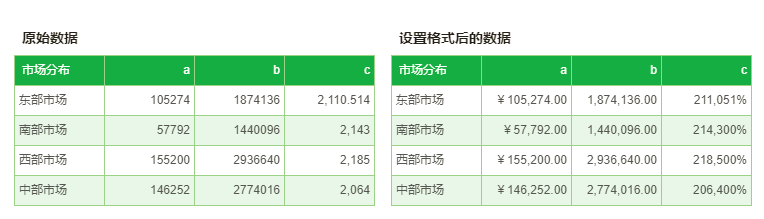
在文本中还支持 “\n” 进行换行,例如,在文本中输入 {0,number, 人民币 \n},原始数据和设置格式后的数据展示如图: